
在日常工作中,一個部門經(jīng)?;ハ鄥f(xié)作,,比如寫策劃案,每個成員寫自己的部分,。為了便于查看和分析,,我們將合并多個文檔。
或者寫畢業(yè)論文,。一般兩三個人組隊寫一篇論文,,一般會分成幾個部分,每寫完一篇再合并成一篇文檔,。
在這種情況下,,你還用復(fù)制粘貼來完成文檔合并嗎?
如果是,,那就太慢了,!格式很容易亂,所以很麻煩,。這會導(dǎo)致我們的工作效率變低.
如何才能在Word中快速合并多個文檔的內(nèi)容,?
可可今天就教你一個非常簡單快捷的方法。跟我學(xué),!
創(chuàng)建新文檔,,或打開最終文檔。
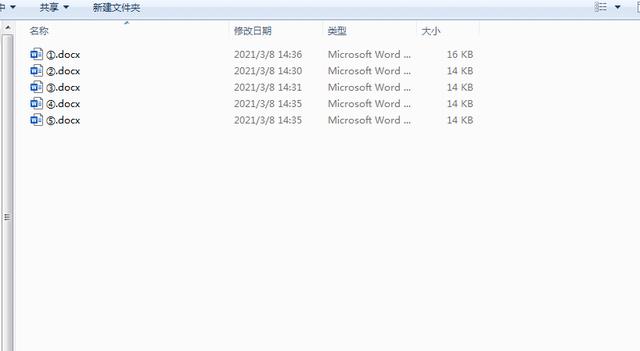
創(chuàng)建新文檔
單擊插入-文本-對象-文件中的文本,。
在打開的對話框中找到并選擇我們需要合并的多個文檔(注意,,按照實際內(nèi)容的順序選擇),然后單擊“插入”按鈕,。這樣,,可以合并多個文檔。
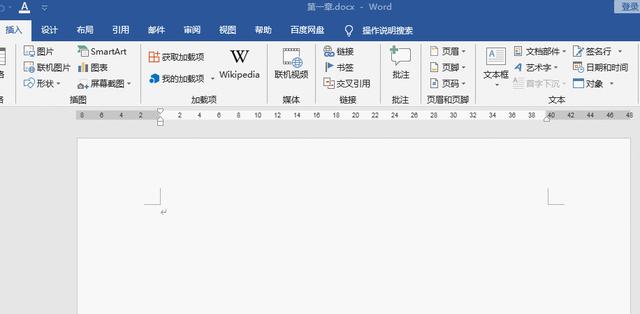
最終效果

當(dāng)然,,以上方法是原封不動地融合在一起的,。如果我們在上面的方法上再增加一個步驟,,那么在我們改變了原始文檔之后,合并的文檔也會被改變,。
當(dāng)[插入]一個對象時,,選擇[作為鏈接插入]選項,以鏈接的形式將多個文檔合并成一個文檔,,然后保存文檔,。
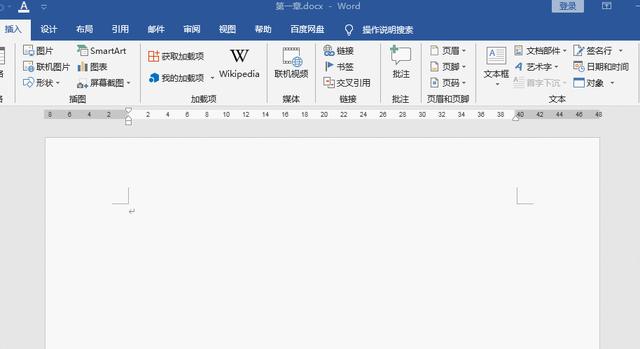
此時,我們編輯并加粗文檔中的第一段,,然后保存,。
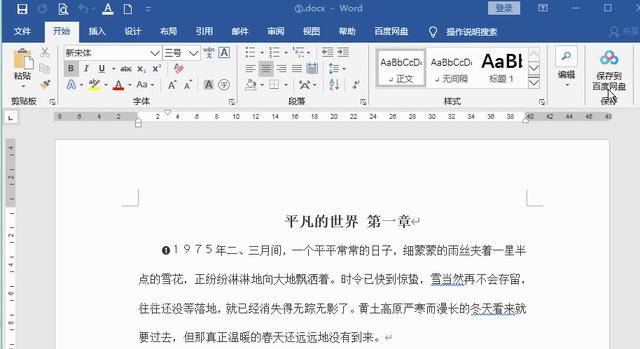
最后在通用文檔里刷新一下,右鍵【更新域】,,你會發(fā)現(xiàn)里面的文檔也發(fā)生了變化,。
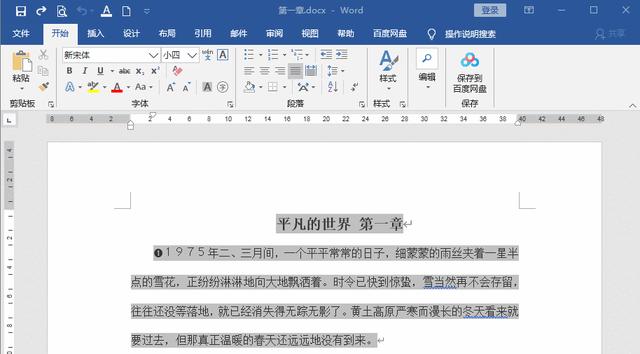
更新域
官方微信
TOP